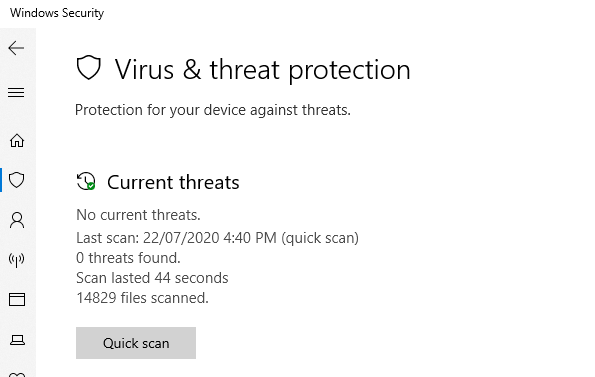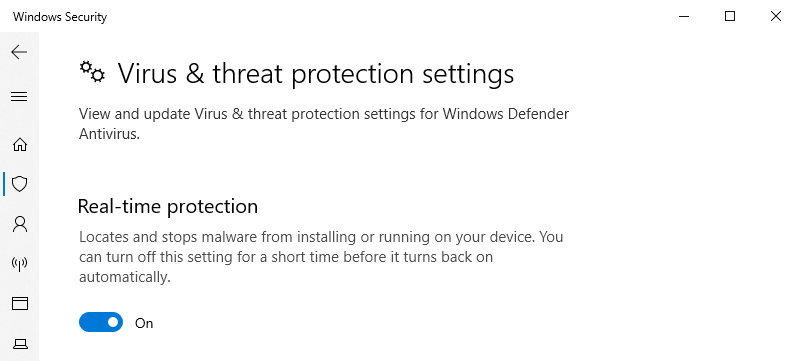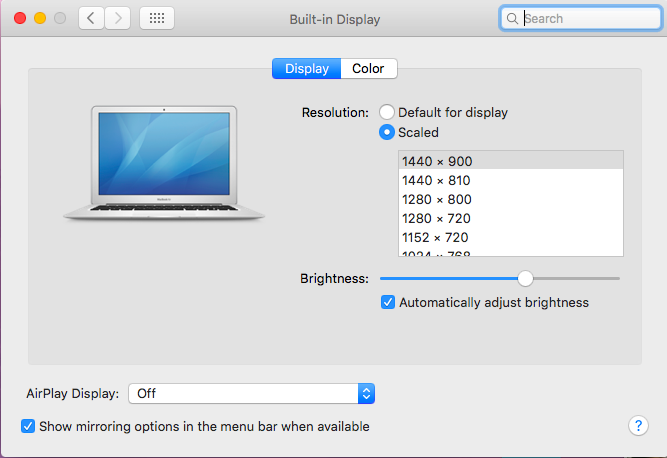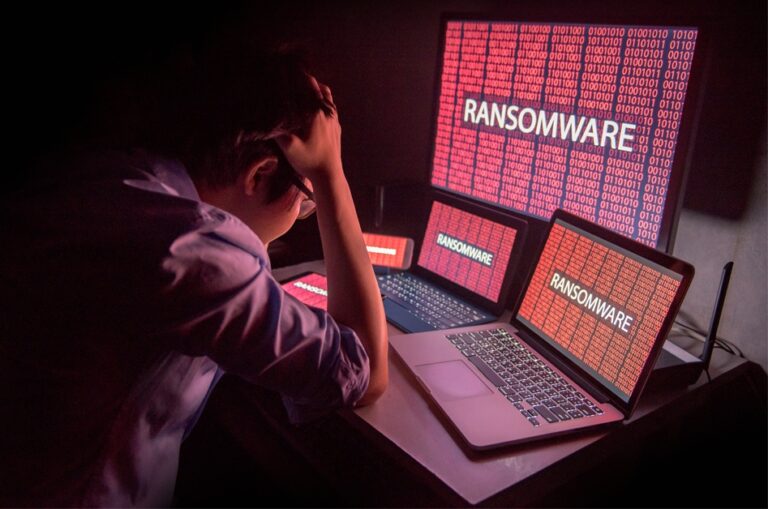Как исправить ошибку резервного копирования Windows 0x800700E1
Устройства с Windows 10/11 автоматически поставляются с функцией резервного копирования, называемой Windows Backup, которая позволяет вам сохранять копии важных файлов и документов. У вас есть два варианта резервного копирования: в облаке или через историю файлов.
Облачное резервное копирование позволяет сохранять файлы в облаке и получать к ним доступ на нескольких устройствах. Все, что вам нужно, это облачное хранилище и подключение к Интернету. С другой стороны, создание резервной копии с использованием истории файлов означает сохранение копии ваших файлов на другом диске, предпочтительно на внешнем диске.
Резервное копирование Windows сделало для пользователей очень удобным резервное копирование важных данных в безопасное место, где их можно легко восстановить, если оригиналы потеряны, повреждены или удалены. Процесс резервного копирования обычно проходит гладко, за исключением случаев, когда возникают такие проблемы, как ошибка 0x800700E1.
Что такое код ошибки 0x800700E1 в Windows?
Код ошибки 0x800700E1 — это проблема с резервным копированием, которая возникает всякий раз, когда вы пытаетесь использовать резервную копию Windows для сохранения файлов или копирования некоторых данных на внешний диск. Эта ошибка в основном не позволяет пользователям создавать резервную копию, и процесс не выполняется каждый раз при копировании файлов.
Этот код ошибки обычно сопровождается следующим всплывающим сообщением:
Непредвиденная ошибка не позволяет вам скопировать файл. Если вы продолжаете получать эту ошибку, вы можете использовать код ошибки для поиска справки по этой проблеме.
Код ошибки 0x800700E1: Операция не была завершена успешно, так как файл содержит вирус или потенциально нежелательное программное обеспечение.
У вас есть два варианта: попытаться запустить резервное копирование еще раз или изменить параметры резервного копирования. Но независимо от того, какой вариант вы выберете, вы, вероятно, будете сталкиваться с одной и той же ошибкой снова и снова, пока будете пытаться копировать одни и те же файлы.
Это связано с тем, что ошибка, вероятно, вызвана определенным файлом, который вы пытаетесь скопировать и который Windows подозревает как вредоносный. Но даже если Windows говорит, что файл содержит вирус или потенциально нежелательное программное обеспечение, в большинстве случаев это просто ложные срабатывания.
Проблема «Операция не выполнена успешно, ошибка резервного копирования Windows 0x800700E1» обычно является продуктом чрезмерно активного и чрезмерно защищающего Защитника Windows или других программ безопасности. Эта программа безопасности предотвращает копирование файла только потому, что он кажется вредоносным.
Как исправить ошибку «Операция не завершена успешно» 0x800700E1
Если вы столкнулись с этой ошибкой при попытке скопировать файлы резервных копий, вам не о чем беспокоиться, потому что с этим можно легко справиться, следуя приведенным ниже методам:
Шаг 1: Запустите сканирование.
Поскольку ваша программа безопасности пометила один из ваших файлов как вредоносный, первый шаг, который вам нужно сделать, это запустить сканирование вашей системы с помощью зарекомендовавшая себя антивирусная программа. Это определит, действительно ли у вас есть файлы, зараженные вирусом, или на вашем компьютере установлено потенциально нежелательное программное обеспечение. Ваша антивирусная программа также должна помочь вам устранить все эти угрозы на вашем компьютере.
Вы также можете использовать Защитник Windows для проверки компьютера на наличие инфекций. Сделать это:
- Нажмите Windows + I, чтобы запустить настройки.
- Нажмите «Обновление и безопасность» > «Безопасность Windows» в меню слева.
- Выберите Защита от вирусов и угроз.
- В разделе «Текущие угрозы» нажмите кнопку «Быстрое сканирование».

Это должно инициировать сканирование вашего компьютера на наличие вирусов, что может занять некоторое время в зависимости от того, сколько файлов необходимо проверить. После завершения вы увидите результаты сканирования. Вы также можете выбрать «Параметры сканирования» > «Полная проверка» > «Сканировать сейчас» для более глубокого сканирования.
Шаг 2. Временно отключите программное обеспечение безопасности.
Если вы не обнаружили зараженных файлов в своей системе, то, вероятно, ошибка реагирует на ложное срабатывание. Если вы уверены, что ваш компьютер чист и не содержит вредоносных программ, вы можете временно отключить антивирусную программу или программу защиты от вредоносных программ на время выполнения задач резервного копирования. Для сторонних программ безопасности вы можете отключить его с помощью панели инструментов приложения.
Для тех, кто полагается на Защитника Windows, вы можете временно отключить защиту, выполнив следующие действия:
- Нажмите кнопку «Пуск», затем введите Безопасность Windows в строке поиска.
- В результатах поиска выберите Безопасность Windows.
- Кроме того, вы можете нажать Windows + I, чтобы открыть «Настройки», затем выбрать «Обновление и безопасность»> «Безопасность Windows».
- В окне Безопасность Windows щелкните Защита от вирусов и угроз.
- Прокрутите вниз и нажмите «Управление настройками» в разделе «Настройки защиты от вирусов и угроз».
- Установите переключатель Защита в режиме реального времени в положение «Выкл.».
- Когда появится подтверждающее сообщение, выберите «Да», чтобы продолжить.

После того, как вы отключили программу безопасности, вы можете продолжить копирование резервной копии, не сталкиваясь с кодом ошибки 0x800700E1.
Вы также можете отключить Защитника Windows с помощью редактора реестра или редактора групповой политики, но работа с реестрами может быть сложной, поэтому мы рекомендуем вместо этого использовать описанный выше метод.
Шаг 3: Резервное копирование файлов в состоянии чистой загрузки.
Если вы все еще получаете сообщение «Операция не завершена успешно, ошибка резервного копирования Windows 0x800700E1» даже после отключения программного обеспечения безопасности, этот шаг должен быть вашим последним вариантом. Чтобы выполнить резервное копирование в состоянии чистой загрузки, следуйте приведенным ниже инструкциям:
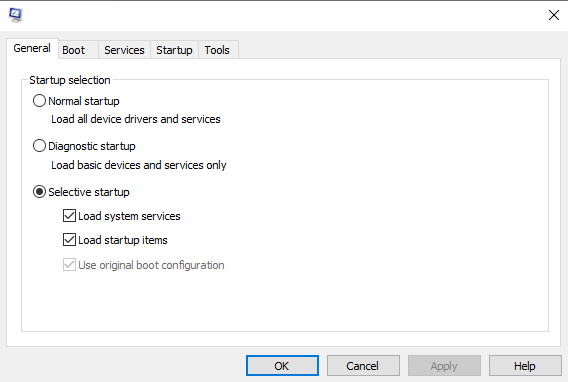
- Нажмите клавиши Windows + S, чтобы открыть функцию поиска на панели задач.
- В поле поиска введите «Конфигурация системы», а затем выберите его из результатов поиска.
- Нажмите на вкладку «Общие», затем выберите «Выборочный запуск».
- Снимите флажок «Загрузить элементы автозагрузки» и отметьте «Загрузить системные службы» и «Использовать исходную конфигурацию загрузки».
- Далее нажмите на вкладку Услуги.
- Снимите флажок «Скрыть все службы Microsoft».
- Щелкните Отключить все.
- Нажмите кнопку «Применить/ОК» и перезагрузите компьютер.
Это должно загрузить Windows в состояние чистой загрузки. Затем запустите резервное копирование Windows здесь и посмотрите, устранена ли ошибка.
Подведение итогов
Резервное копирование файлов важно, чтобы не потерять ценные документы, изображения, видео и другие файлы в случае аварии. Если вы потеряете доступ к своему диску, вы можете легко восстановить важные документы, используя резервную копию. Если вы столкнулись с кодом ошибки 0x800700E1 при выполнении резервного копирования, просто следуйте приведенным выше инструкциям, чтобы обойти эту проблему.
Продолжить чтение